Komunikacja jest kluczem do budowania zgranych zespołów. PrivMX Fusion zapewnia transparentną komunikację, uporządkowaną w Sekcjach tematycznych. Każda informacja, która trafia do PrivMX Fusion jest umieszczana w odpowiedniej Sekcji. Dzięki temu szybki dostęp do nowej informacji oraz powiadomienia otrzymują właściwe osoby ... i nikt inny.
Dostęp do Sekcji mogą mieć wybrane osoby lub wszyscy użytkownicy Twojego Team Serwera. W PrivMX Fusion poza Sekcjami, możesz porozumiewać się z wybranym członkiem zespołu 1 na 1 lub z grupą ad hoc. Taki podział pozwoli Tobie i Twojemu zespołowi komunikować się w uporządkowany i przejrzysty sposób. W celu szybkiego znalezienia Sekcji, osoby lub grupy, skorzystaj z wyszukiwarki, która znajduje się nad nazwami Sekcji:
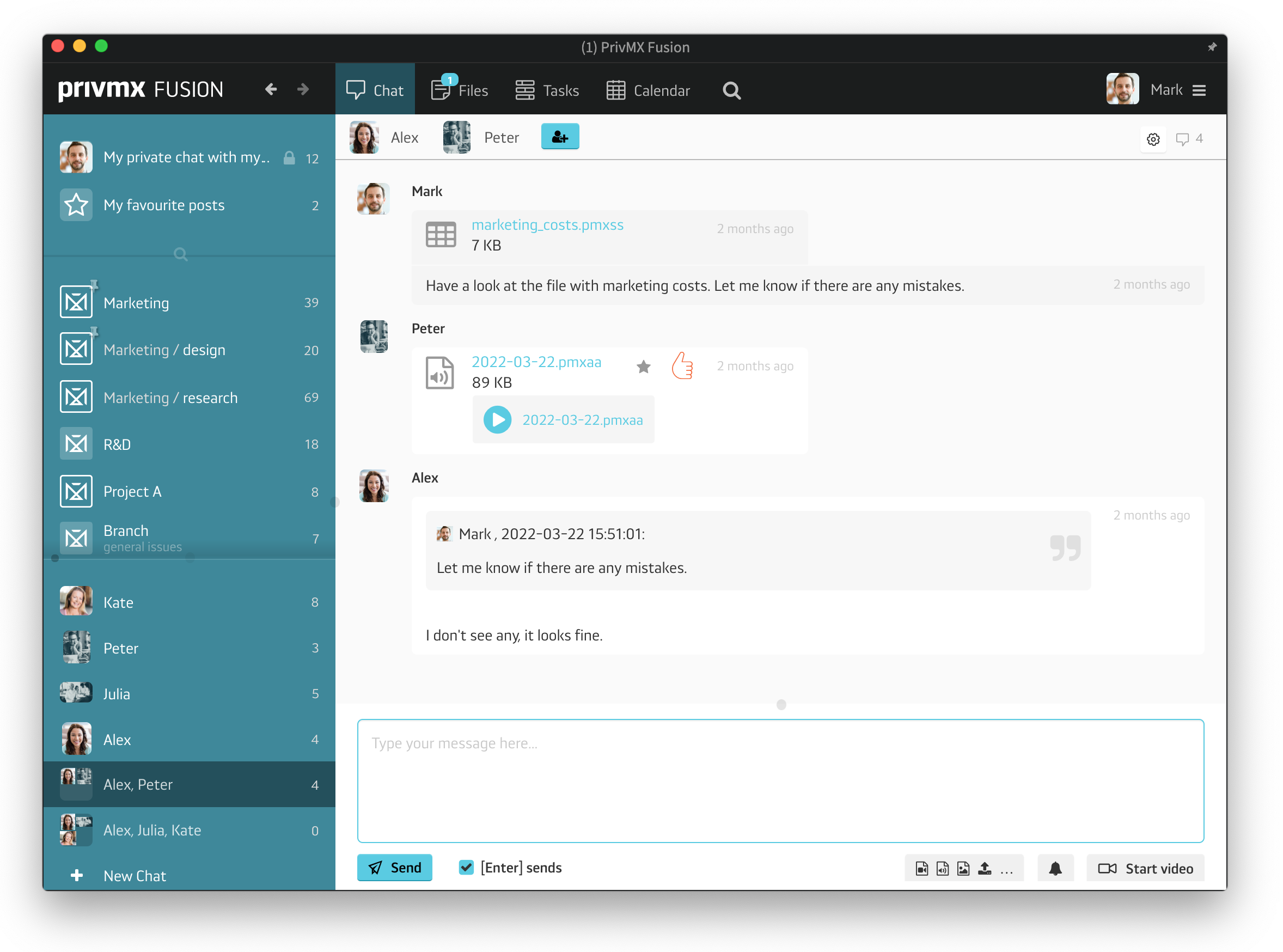
Możesz też pisać wiadomości do siebie i zostawiać sobie ważne notatki oraz pliki w swoim Prywatnym Czacie. Będą one widoczne tylko dla Ciebie. Dzięki temu Twój rytm pracy pozostaje jasny i zorganizowany:
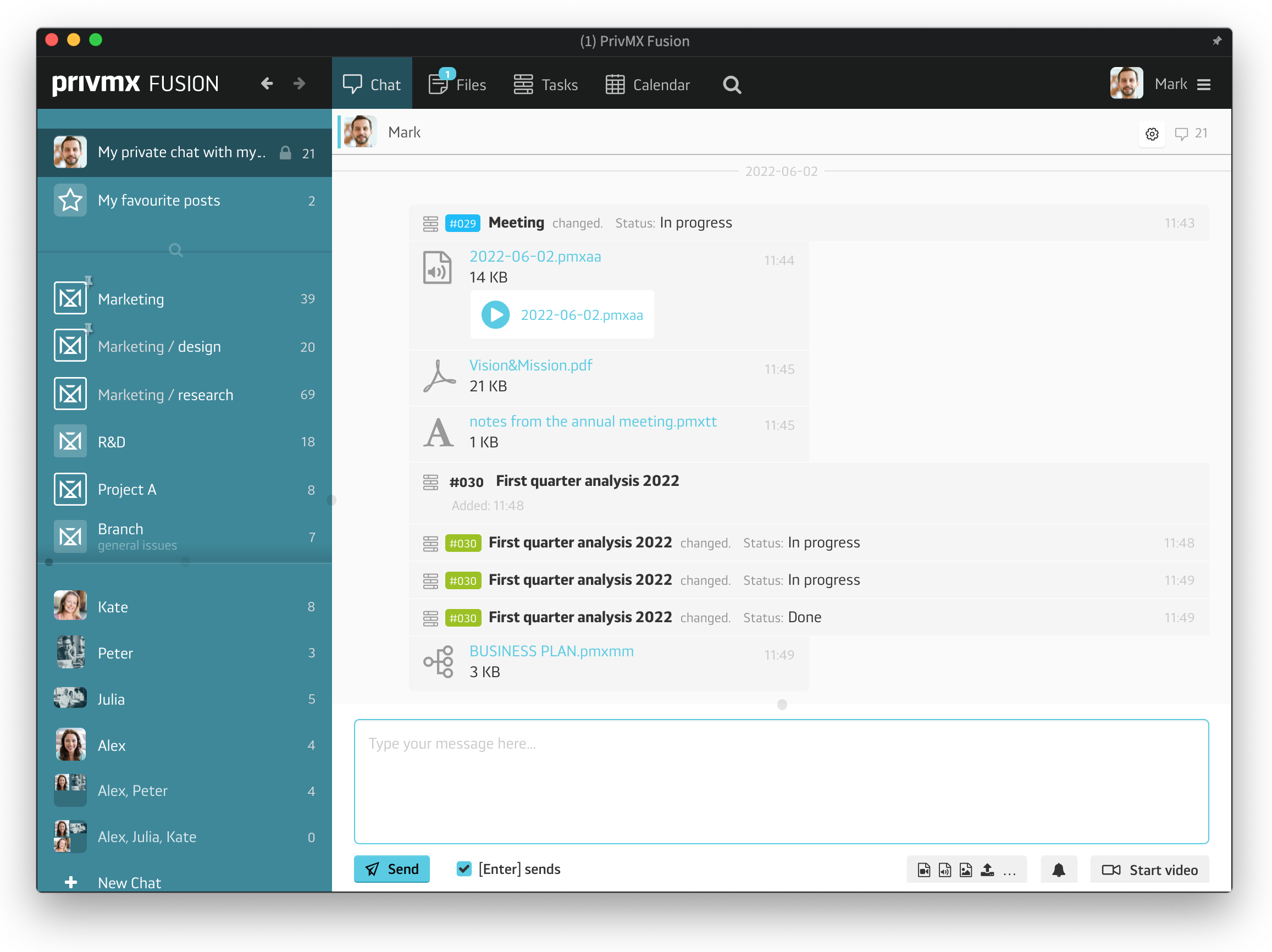
Powiązanie narzędzi w PrivMX Fusion pozwala na dostęp do danych z różnych kierunków - bez niepotrzebnego duplikowania. Funkcje przesyłania wiadomości, współdzielenia plików, tworzenia zadań oraz kalendarza są ze sobą powiązane w każdej Sekcji w taki sposób, aby stanowiły jedną funkcjonalną całość. Dzięki temu na Czacie możesz mieć dostęp do danych z pozostałych narzędzi PrivMX Fusion w ramach wybranej Sekcji. W tym celu wejdź w „Opcje widoku” i zaznacz odpowiednie dla siebie opcje.
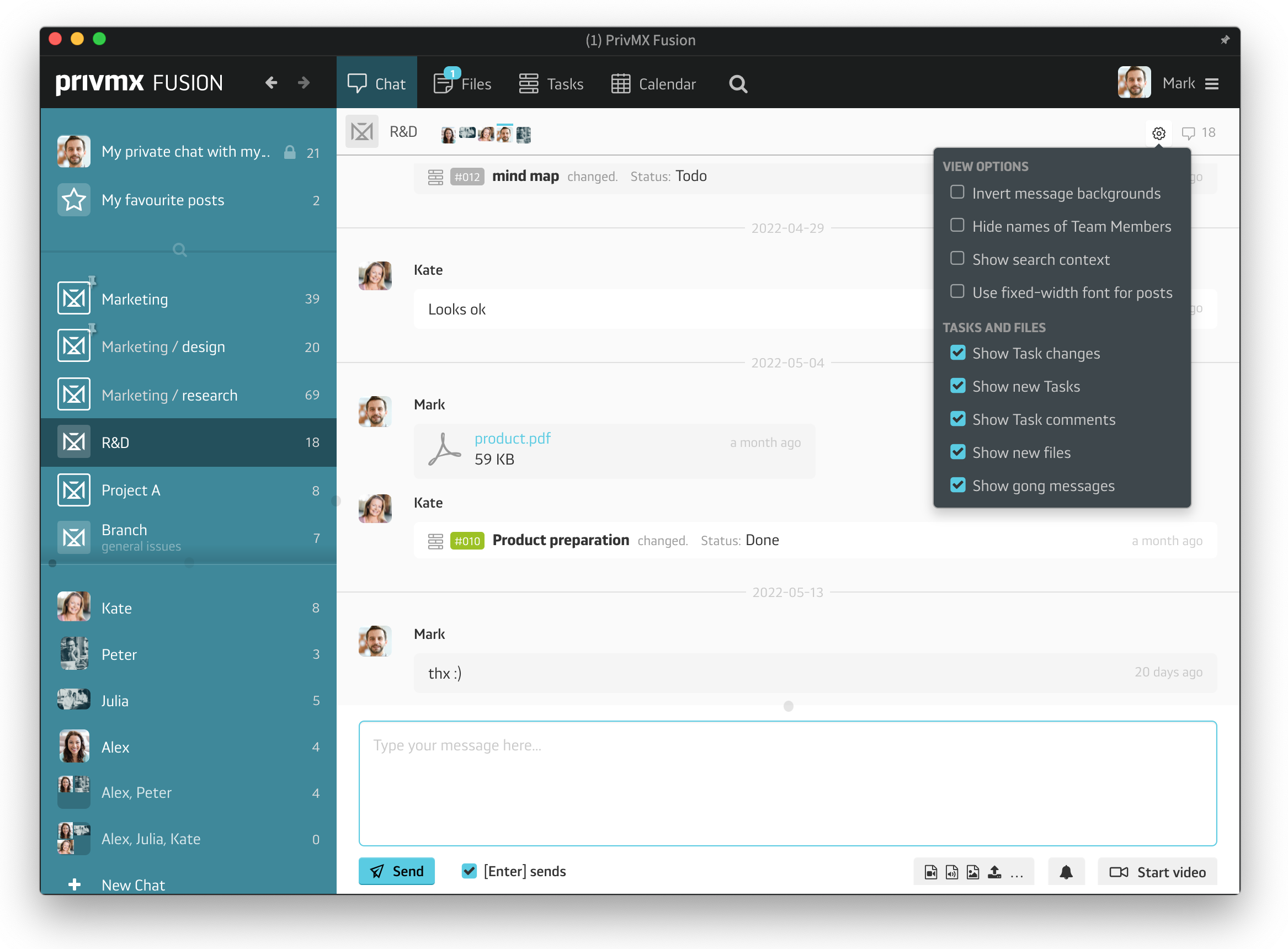
Jeśli zaznaczysz wszystkie, Czat stanie się Twoim „backlogiem” i dostępne będą, m.in. załączane pliki, nowe zadania, zmiany w zadaniach i komentarze do zadań - wszystko w ramach wybranej Sekcji tematycznej.
Z poziomu Czatu również masz możliwość edycji linkowanych tutaj Plików oraz Zadań. Możesz również bezpośrednio odpowiadać na komentarz do zadania. Wystarczy kliknąć dwa razy na Zadanie lub Plik, a otworzy się ono w nowym oknie:
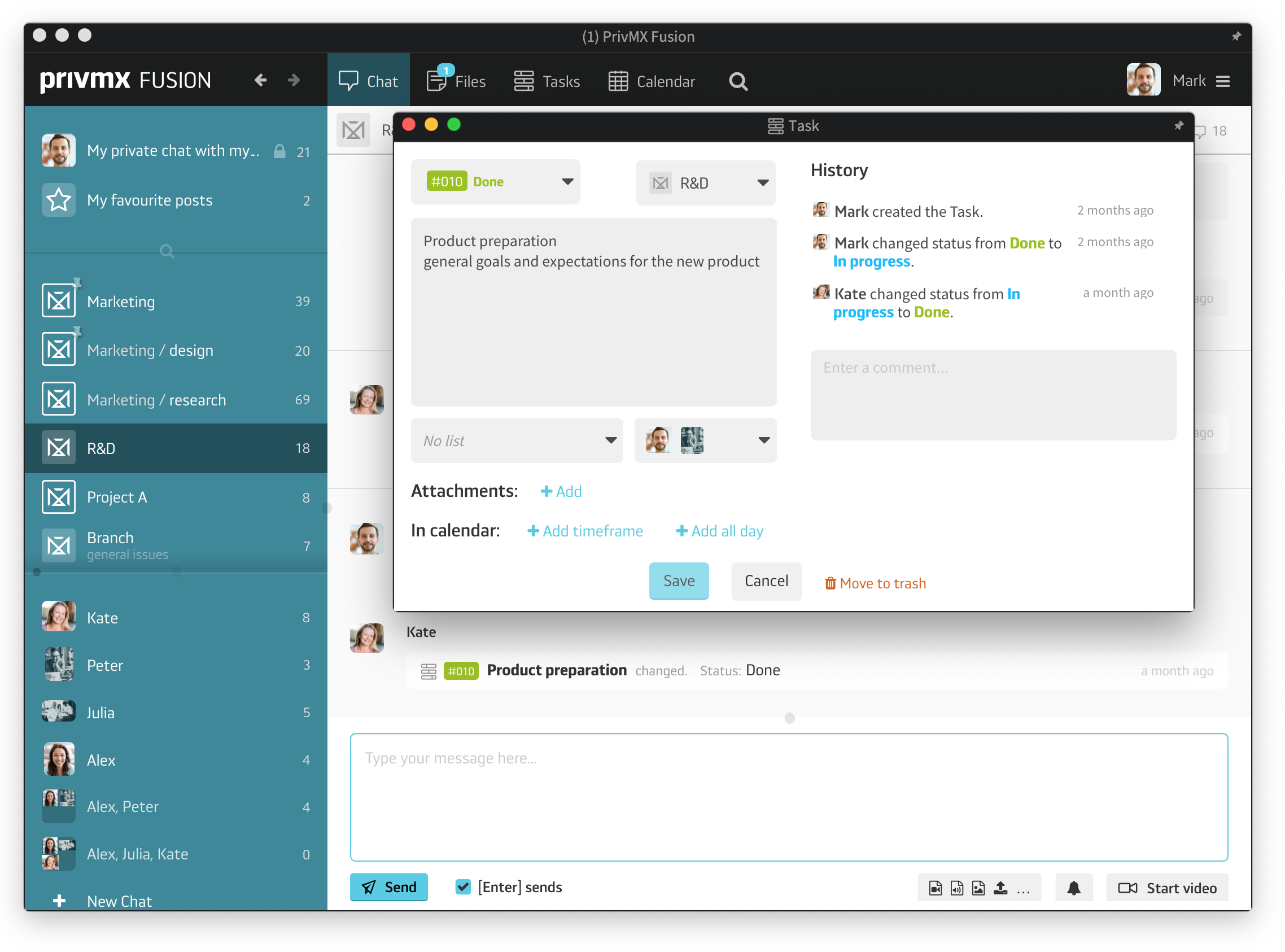
W PrivMX Fusion możesz zacytować czyjąś wiadomość – klikając cudzysłów lub cytować tylko fragment wiadomości – zaznaczając wybrany tekst i następnie klikając cudzysłów. Możesz też używać emoji, żeby reagować na wiadomości członków zespołu. Warto pamiętać, że emoji „+1” i „-1” mogą się przydać w sytuacji, kiedy chcecie przeprowadzić głosowanie:
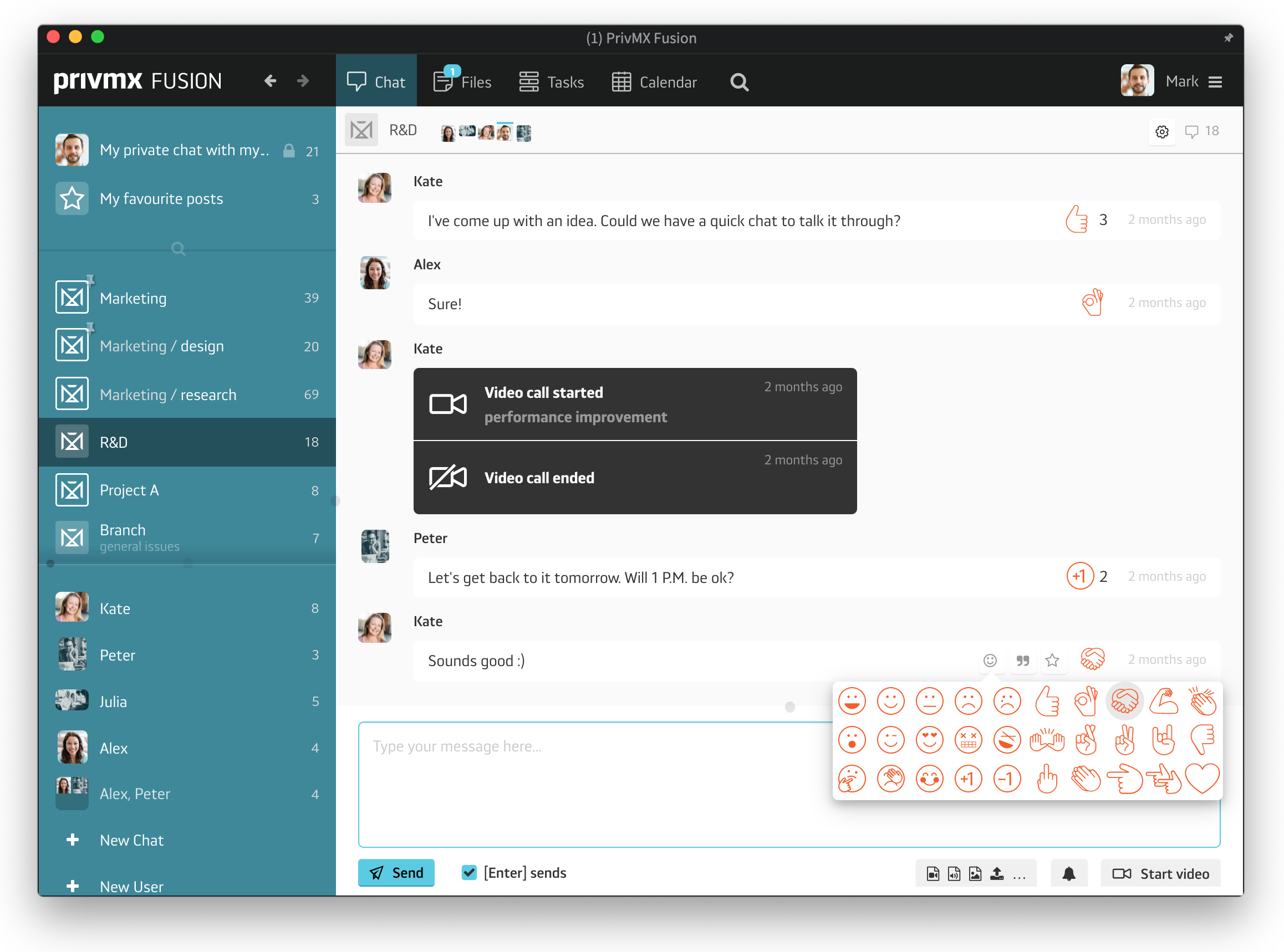
Dodatkowo wybraną wiadomość możesz dodać do ulubionych – klikając w gwiazdkę. W ten sposób możesz dodać wiadomość tekstową, załączony plik lub komentarz do zadania wraz z zadaniem. Zaznaczone przez Ciebie wiadomości będą dostępne z poziomu „Ulubione wiadomości” wraz z informacją z jakich Sekcji pochodzą.
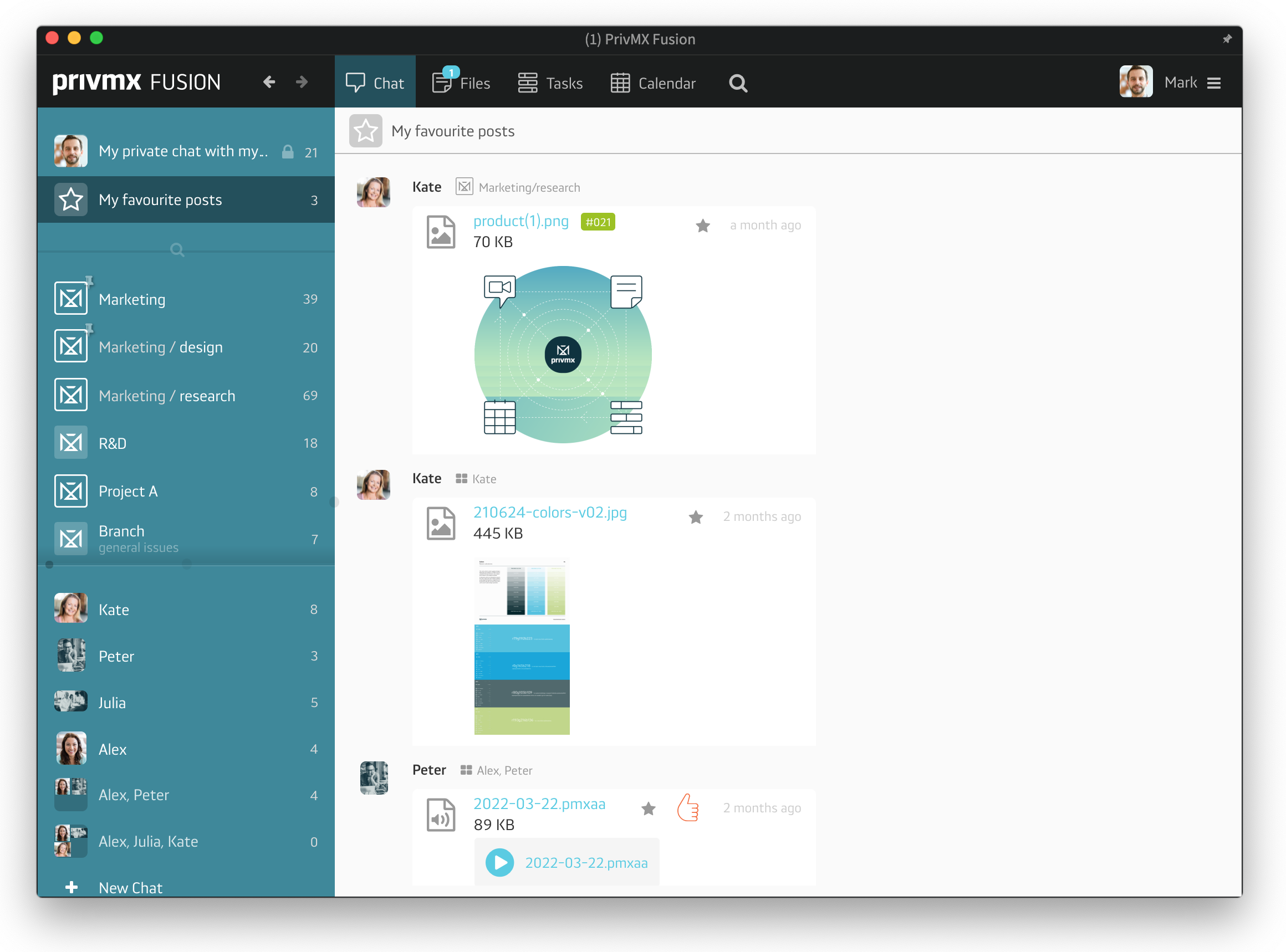
W PrivMX możesz również przeprowadzić szyfrowaną wideokonferencję z osobami z Twojego zespołu. Jeśli rozpoczynasz rozmowę i chcesz zaprosić pozostałych członków zespołu, wybierz odpowiednią Sekcję tematyczną i kliknij "Rozpocznij Wideo". Następnie możesz dodać temat spotkania i ponownie wybierz przycisk "Rozpocznij". W tym momencie pozostałym osobom z wybranej Sekcji wyświetli się komunikat, że zapraszasz ich do rozmowy wideo. Wystarczy, że osoby klikną "dołącz" i już będziecie mogli swobodnie przedyskutować każdy temat. W analogiczny sposób możesz przeprowadzić spotkanie z osobą 1 na 1 oraz grupą ad hoc:
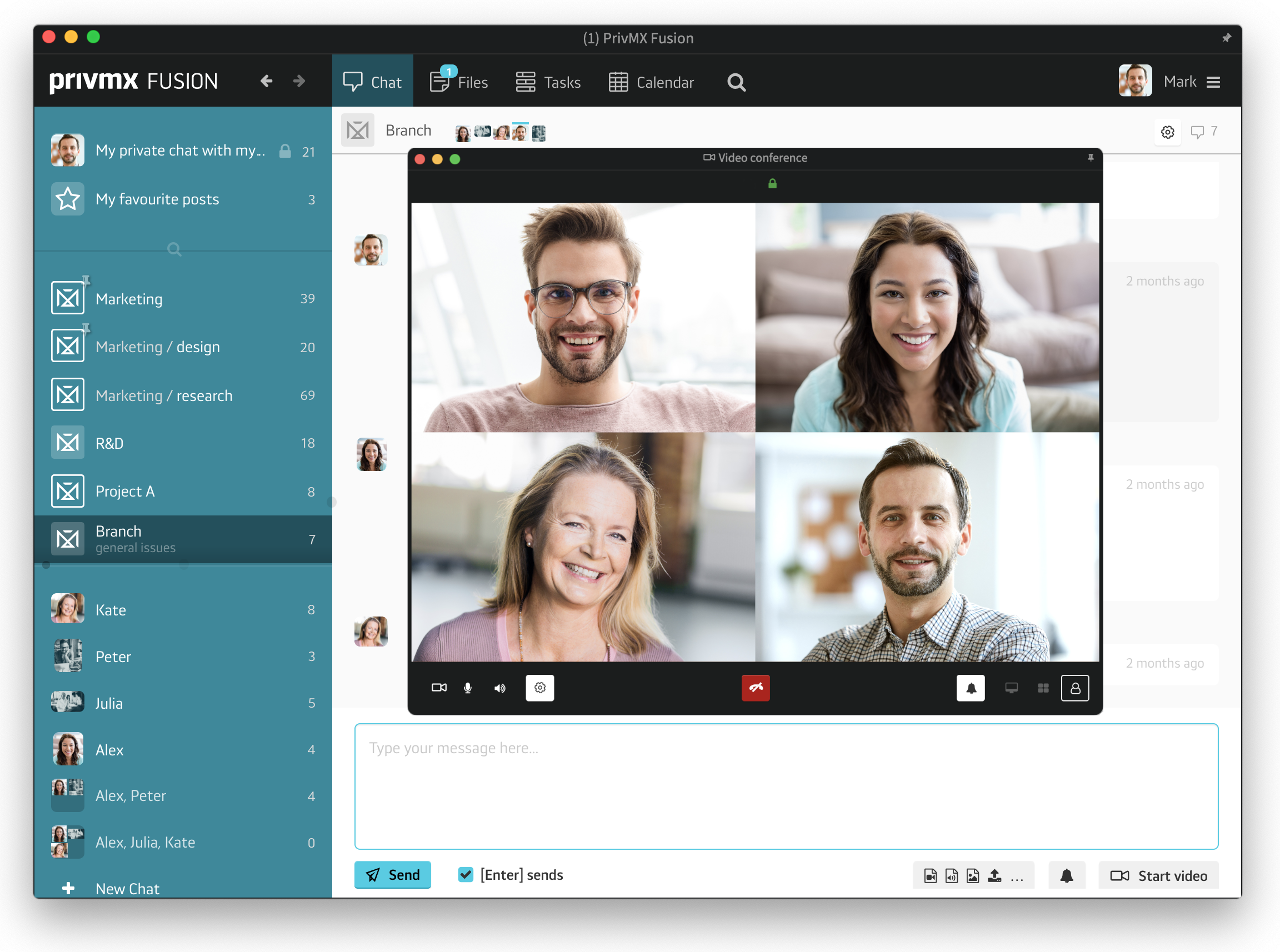
Jeśli chcesz dowiedzieć się, jak importować i tworzyć Pliki w PrivMX Fusion, przeczytaj nasz kolejny tutorial :)
Przechowuj wybrane sekcje (Czaty+Pliki) w swoim smartfonie, twórz i udostępniaj notatki tekstowe i zdjęcia oraz bądź w kontakcie ze swoim zespołem — gdziekolwiek pracujesz.
Omówiliśmy już dodawanie i organizację Zadań w PrivMX Fusion w poprzednich tutorialach. Kiedy Zadania są dodane i dobrze zorganizowane, rozpoczyna się współpraca.
Dowiedz się, jak organizować swoje Zadania tak, aby Twoja praca stała się jeszcze efektywniejsza.
Dowiesz się, jak dostosować swoje osobiste ustawienia w PrivMX Fusion - od zmiany hasła i włączenia dwuskładnikowej weryfikacji aż do wyboru zdjęcia i kolorów interfejsu.
Dowiedz się, jak organizować Pliki w PrivMX Fusion, porządkować je według tematycznych Sekcji, załączać do Zadań i więcej.
W tym tutorialu dowiesz się, jak importować pliki w różnym formacie do PrivMX Fusion.
Dowiedz się, jak tworzyć nowe notatki tekstowe, arkusze, mapy myśli oraz jak nagrywać audio i wideo.
Zobacz, jak stworzyć nowe Zadanie, dostosować je do swoich potrzeb, przypisać do niego członków zespołu oraz dodać załączniki w PrivMX Fusion.
Zobacz, jak działa nasza dwuwymiarowa architektura z głęboko połączonymi Narzędziami i Sekcjami.
Ten krótki tutorial pomoże Ci przejść krok po kroku przez proces tworzenia nowego PrivMX Team Serwera, zlokalizowanego w data center w wybranej lokacji geograficznej udostępnianej przez naszą firmę.
Dowiedz się wszystkiego o opcjach Kalendarza w PrivMX Fusion: tworzeniu i dotrzymywaniu terminów.
Poznaj wszystkie funkcje Czatu w PrivMX Fusion: kanały Sekcji, Czat 1-na-1 oraz grupy ad-hoc.
Dodawanie członków zespołu i zarządzanie nimi to zadania Team Keeperów - użytkowników posiadających najwyższe prawa w Team Serwerze PrivMX. Sprawdź, jak zaprosić zespół do serwera.
Zorganizuj swoje projekty, pomysły oraz materiały w Sekcjach PrivMX Fusion.
Dowiedz się, jak zarządzać przestrzenią Twojego Zespołu, korzystając z ustawień Team Serwera.
Witaj w PrivMX Fusion - Twoim nowym narzędziu do pracy, które jest zarówno bezpiecznie, jak i elastyczne. Przygotowaliśmy ten tutorial, żeby jak najbardziej ułatwić Tobie wejście do programu.